win10关闭ftp服务 服务器中如何停用FTP服务
更新时间:2024-01-05 08:36:56作者:yang
在如今的网络时代,FTP(文件传输协议)服务成为了许多服务器的常见功能之一,有时候我们可能需要关闭FTP服务,可能是出于安全性的考虑,或是为了节省系统资源。对于使用Windows 10操作系统的服务器来说,停用FTP服务并不是一件困难的事情。本文将为大家介绍如何在Windows 10上关闭FTP服务,以及停用FTP服务可能带来的好处。无论是初次接触服务器管理的新手,还是有一定经验的管理员,本文都将为您提供有益的指导和建议。
操作方法:
1.打开控制面板,点击启动或关闭windows功能。
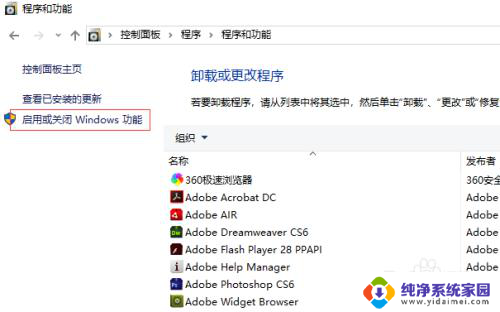
2.在弹出的对话框中找到internet information servies展开。

3.把FTP服务器前面的勾取消,然后点击确定。
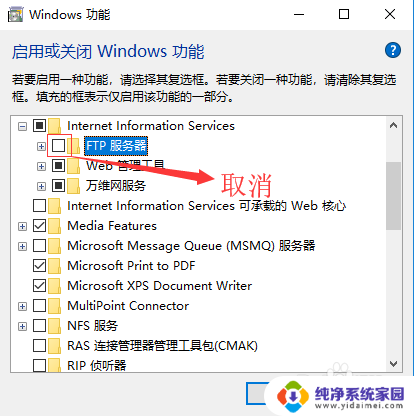
4.等待几分钟后,FTP服务即被关闭,这时候远程传输也会被禁止。
以上是关闭win10中FTP服务的全部内容,如果您遇到相同问题,可以参考本文中的步骤进行修复,希望对您有所帮助。
win10关闭ftp服务 服务器中如何停用FTP服务相关教程
- win10关闭更新服务自动开启更新 如何停止Win10自动更新服务
- win10如何停止服务 win10停止服务怎么办
- 笔记本windows10改服务器 在Windows 10中如何修改时间服务器
- win10打印机服务开启打开不了 win10打印服务关闭了怎么开启
- win10设置dns服务器 win10如何设置IPv4 DNS服务器地址
- windows启动打印服务 win10打印机服务关闭了怎么开启
- win10策略服务被禁用如何解决 恢复被禁用的Windows 10服务方法
- 如何打开window服务 Win10服务管理器打开方法
- windows10远程访问服务器 Windows 10如何设置远程服务器桌面连接
- win10的服务管理器在哪 win10系统服务管理器怎么打开
- 怎么查询电脑的dns地址 Win10如何查看本机的DNS地址
- 电脑怎么更改文件存储位置 win10默认文件存储位置如何更改
- win10恢复保留个人文件是什么文件 Win10重置此电脑会删除其他盘的数据吗
- win10怎么设置两个用户 Win10 如何添加多个本地账户
- 显示器尺寸在哪里看 win10显示器尺寸查看方法
- 打开卸载的软件 如何打开win10程序和功能窗口